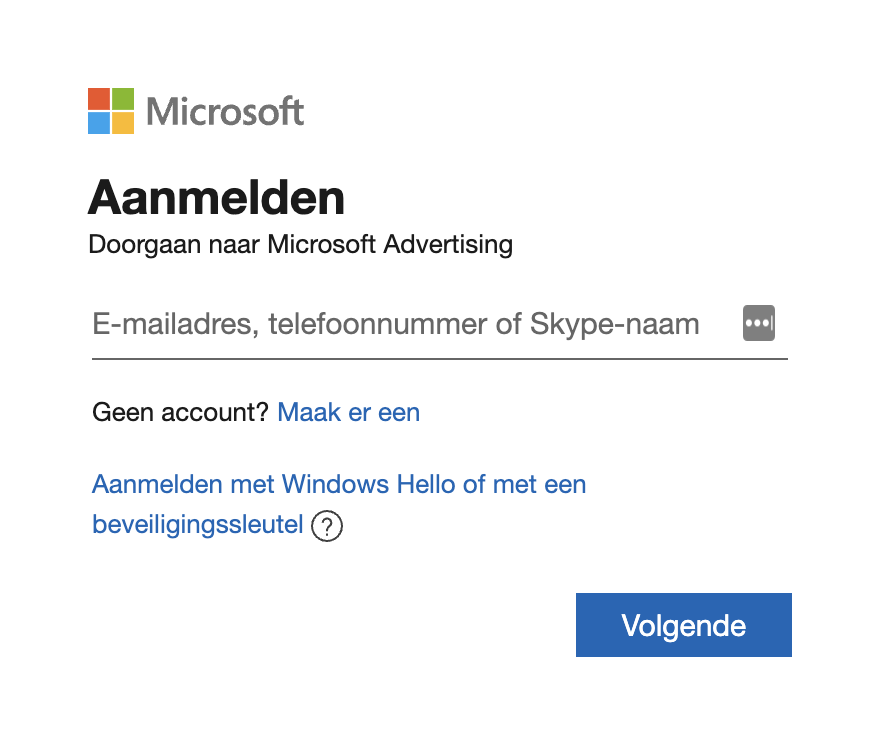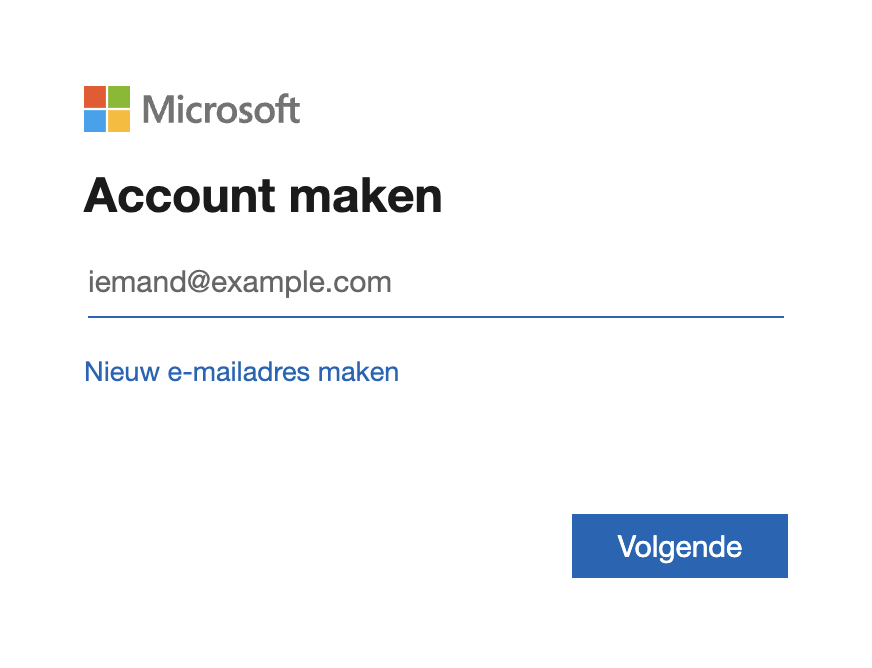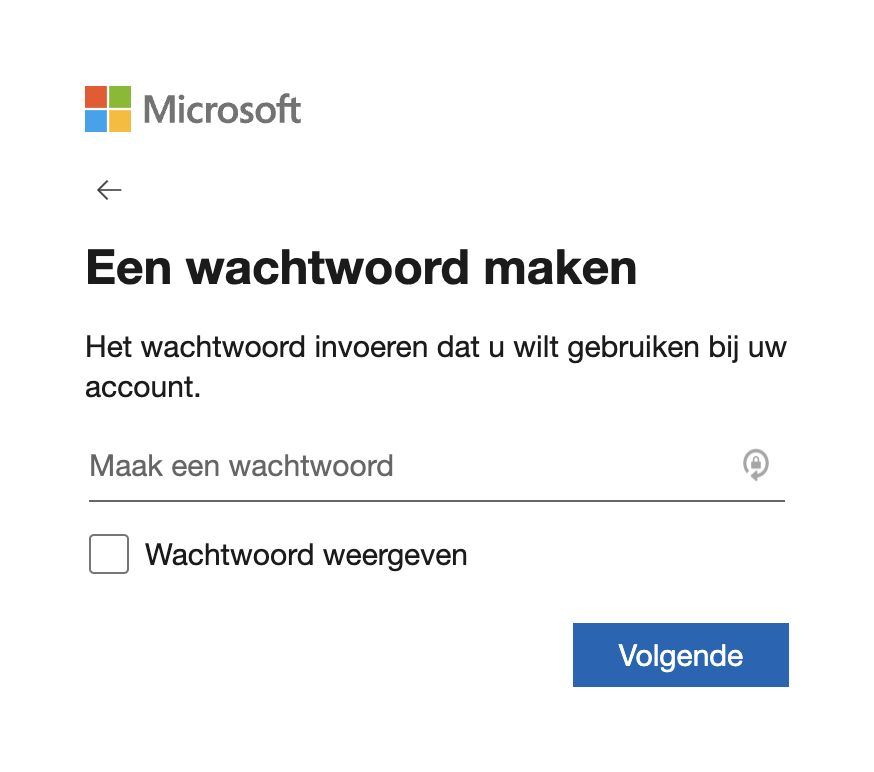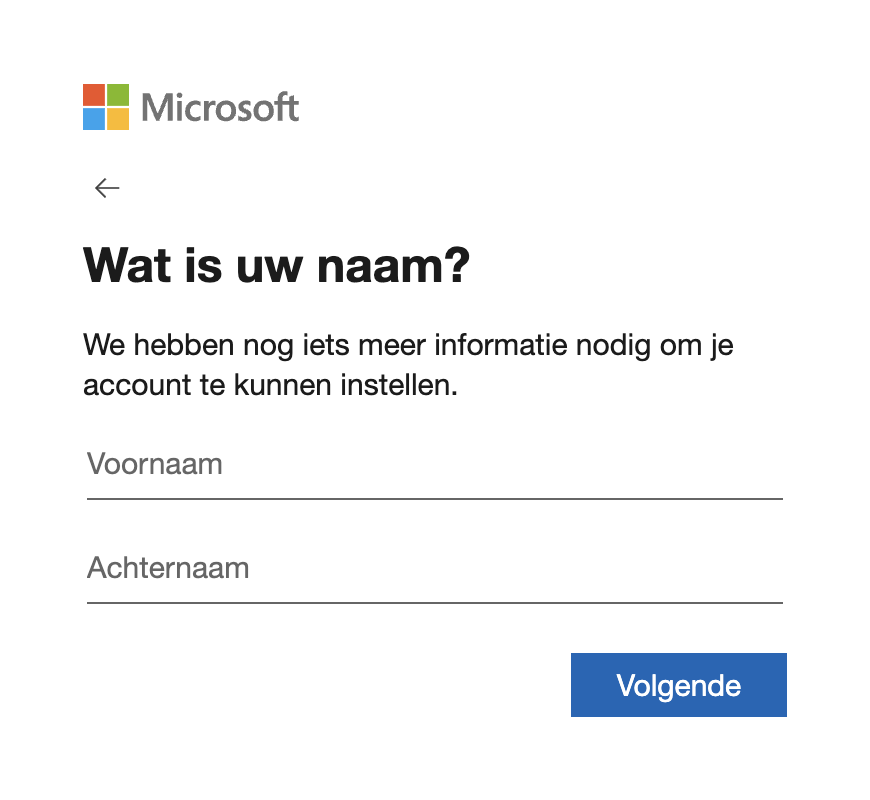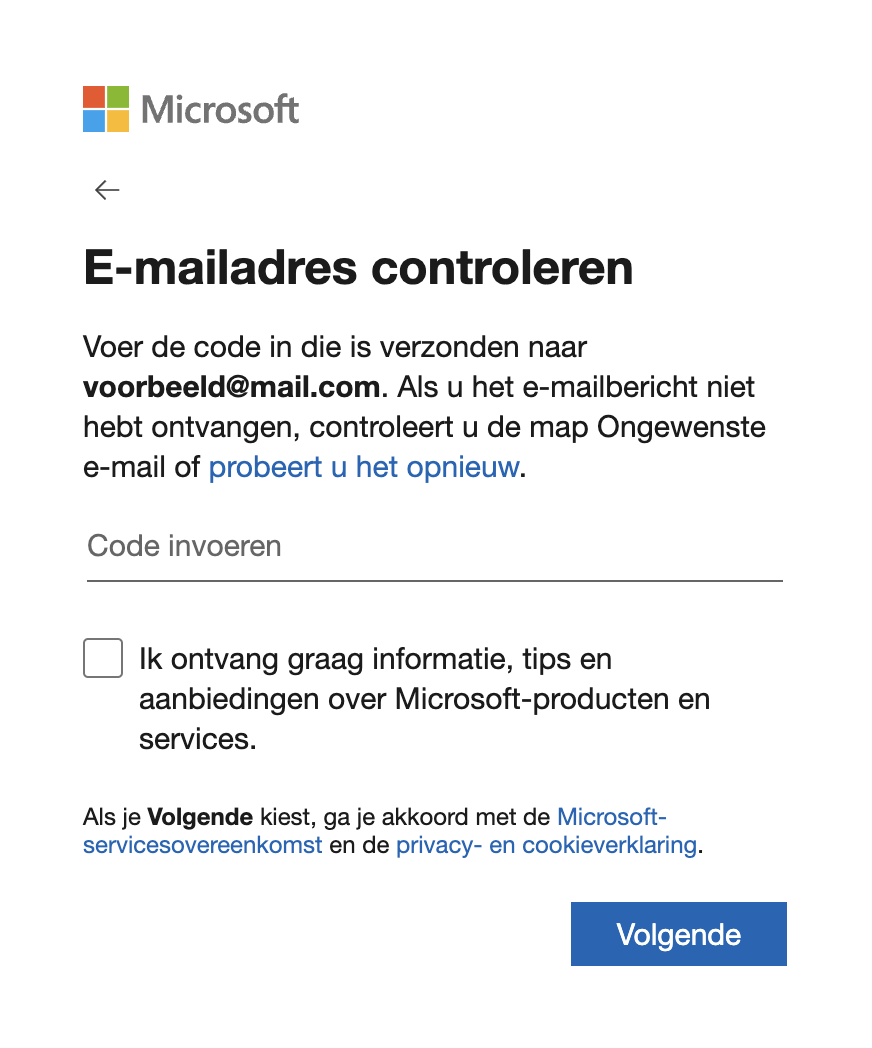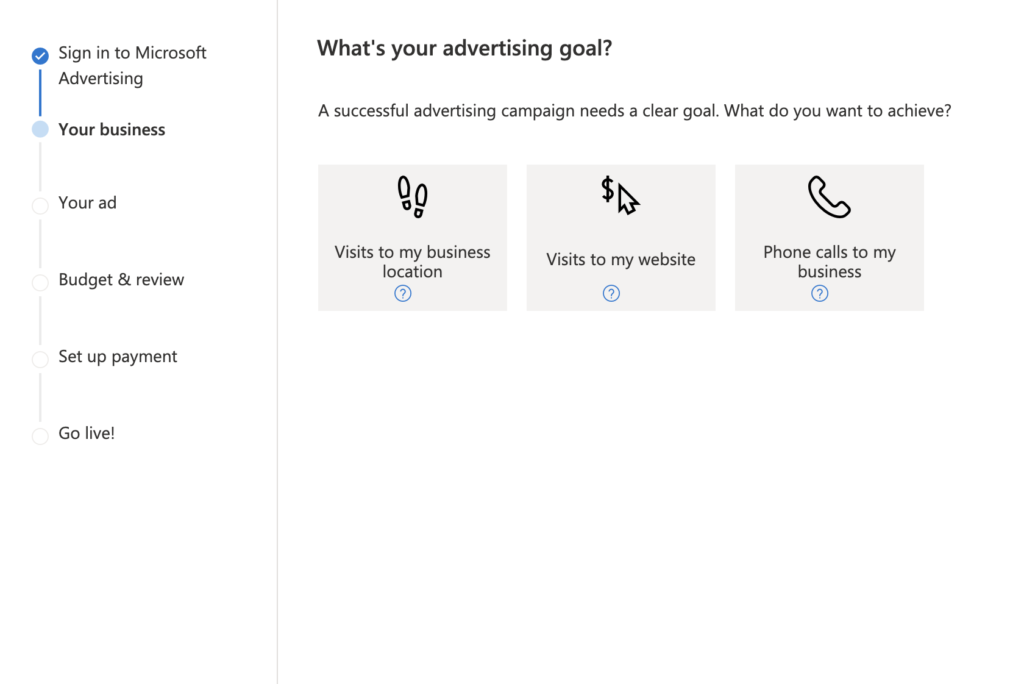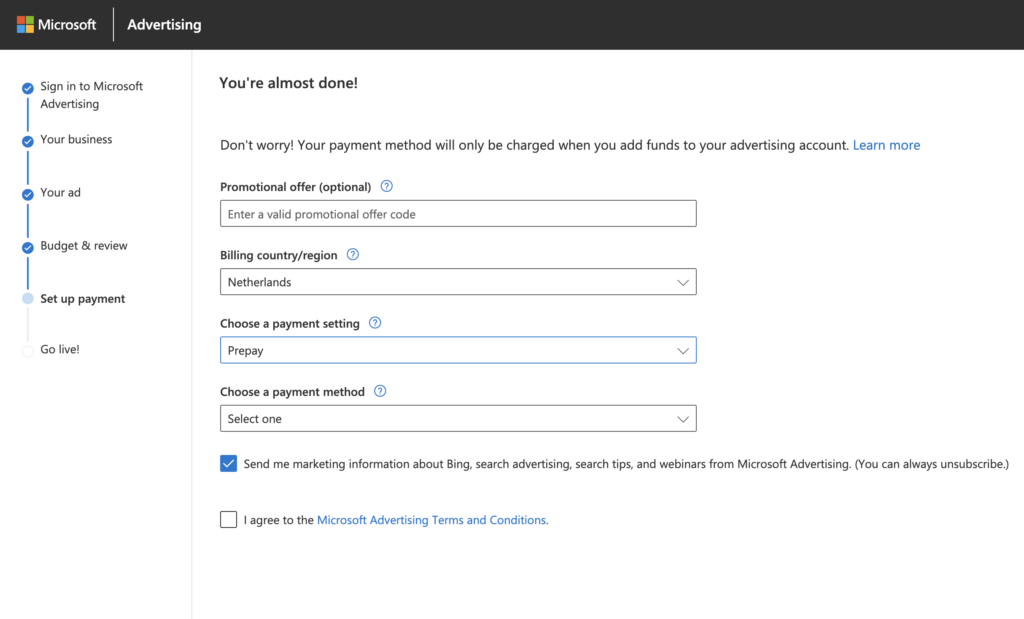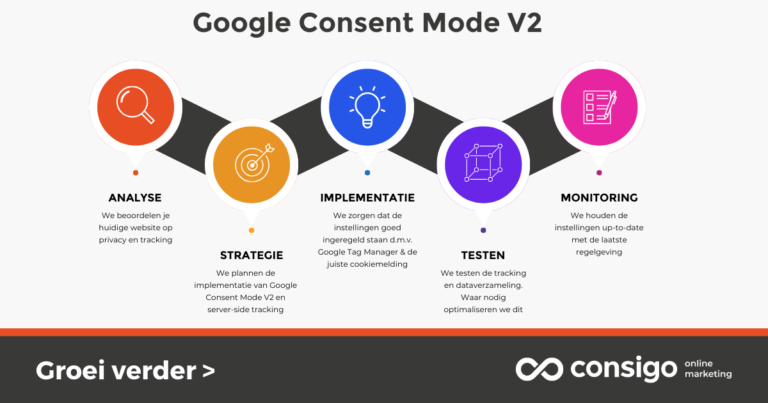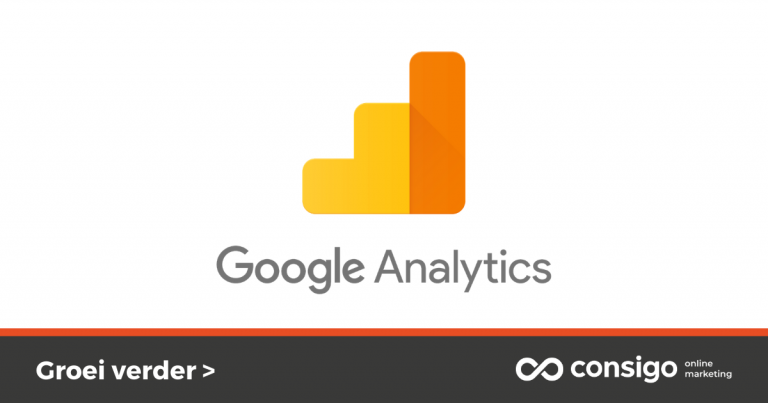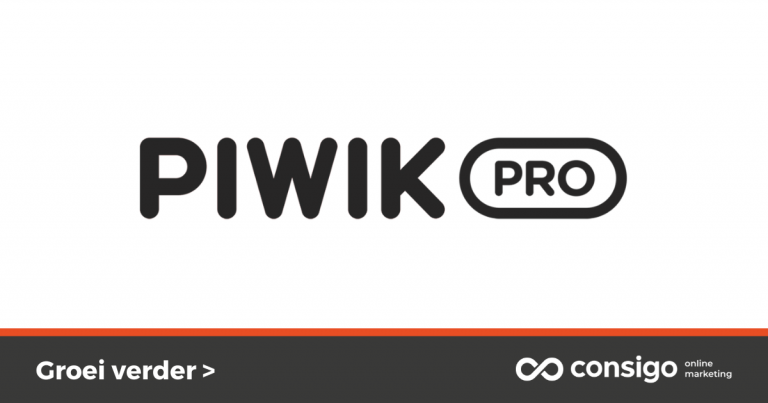Aanmaken van een Microsoft Advertising account
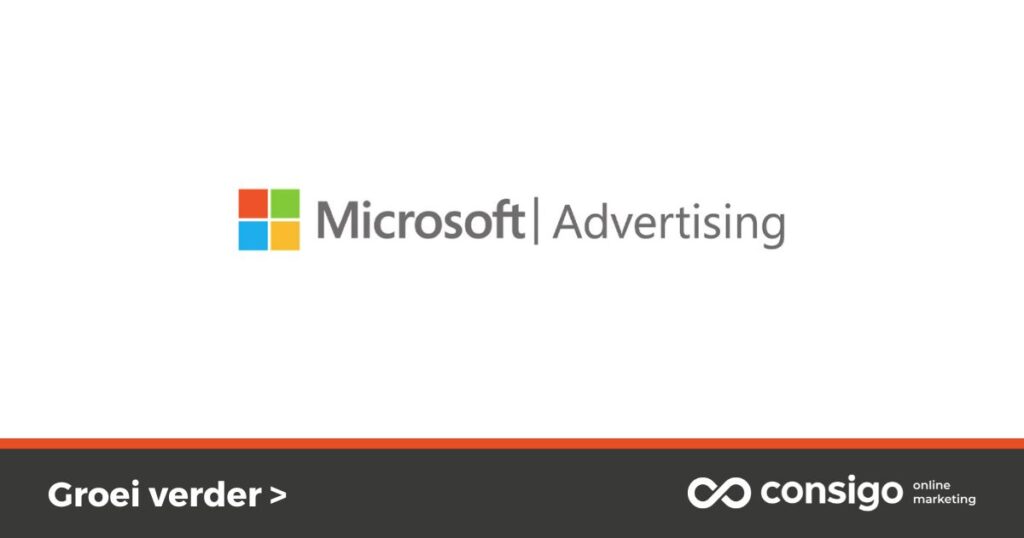
Microsoft Advertising
Heb je nog geen Microsoft Advertising account? Volg dan deze handleiding. In drie stappen helpen wij je met het aanmaken van een Microsoft Advertising account, hoe je een beheerder toevoegt en hoe je als beheerder deze uitnodiging accepteert.
Wil je eerst meer weten over Microsoft Advertising? Lees hier alles over Microsoft Advertising.
Aanmaken Microsoft Advertising:
Stap 1: Account aanmaken
Stap 2: Beheerder toevoegen
Vooraf
Het is erg handig om 1 centraal email adres te gebruiken voor alle online accounts. Wij noemen dit vaak het master account. Met 1 email adres en inlog kun je dan gemakkelijk bij alle verschillende diensten.
Wil je hier meer over weten? Lees dan ons blog over het opzetten en de voordelen van 1 master account.
Stap 1: Microsoft Advertising Account aanmaken
1. Ga naar de inlogpagina van Microsoft Advertising: https://ads.microsoft.com/Signup
Als je een e-mailadres hebt dat je al gebruikt om je aan te melden bij Microsoft-producten (zoals bijvoorbeeld Skype of Microsoft Outlook), hoef je je alleen maar aan te melden om te beginnen met Microsoft Advertising. (sla stap 2 t/m 5 over als je in kan loggen zonder een nieuw account aan te maken).
Als je dit e-mailadres nog nooit hebt gebruikt om jezelf aan te melden bij een Microsoft-product, kun je je aanmelden voor een nieuw account.
2. Aanmelden voor een nieuw account doe je door naast “Geen account?” op “Maak er een” te klikken.
3. Bevestig in het volgende scherm dat je een account aan wilt maken en klik vervolgens op “volgende”.
4. Maak een wachtwoord aan en klik op “volgende”.
5. Voor je naam en/of bedrijfsnaam in en klik op “volgende”.
6. Hierna moet je de verificatiecode invoeren die Microsoft Advertising naar het opgegeven e-mailadres heeft verzonden. Controleer je e-mail, voer de code in en klik op “volgende”.
7. Geef de bedrijfsnaam en het zakelijk telefoonnummer op. Bevestig de bedrijfslocatie, valuta, tijdzone en het primaire gebruik van het account.
8. Klik op “Next”.
9. Voer je factuur- en betaalgegevens in en klik op “Next”. Je hebt nu een Microsoft Advertising account aangemaakt!
Stap 2: Beheerder toevoegen aan Microsoft Advertising
Geef je account-ID door aan je partner/beheerder. Je account-ID is rechtsboven te vinden naast het meldingen-icoon, zie het voorbeeld hieronder:
Je partner/beheerder zal hierna een koppelingsverzoek sturen die terechtkomt in de mailbox van het mailadres waarmee het Microsoft Advertising-account is aangemaakt.
Aan de slag met Microsoft Advertising
Je hebt nu je eigen Microsoft Advertising account aangemaakt en een beheerder succesvol toegevoegd, gefeliciteerd! Je bent nu klaar om er mee aan de slag te gaan.
Heb je verder vragen over het inrichten of gebruiken van Microsoft Advertising? Laat het dan weten. Wij helpen je graag verder.
Meer weten over online marketing?
Wil je voor jouw bedrijf starten met resultaatgerichte online marketing? Of wil je eens een frisse blik kijken naar je online marketing aanpak? Wij hebben veel ervaring met het uitdenken, inrichten en optimaliseren van online marketing campagnes. Laat ons weten welke uitdaging jij hebt.
Blijf op de hoogte
Neem contact op
Heb je vragen over deze blogs? Of wil je aan de slag met online marketing? Neem dan gerust contact op met Jurgen via: jurgen@consigo.nl of 085-888-2822. Wij helpen je graag.